-Рубрики
- Вязание- Из мотивов (76)
- Вязание- Топы, майки... (33)
- Шьём детям (32)
- Вязание- Юбки (28)
- Мультиварка (19)
- Текстильные украшения (18)
- Гадания, гороскопы (18)
- Декорируем (13)
- Вязание-Ленточное (6)
- Лепка , полимерная глина (2)
- 23 февраля (5)
- 8 марта (11)
- Аватары,флешки... (131)
- Айсинг (9)
- Аудиокниги и постановки (5)
- Бисер (151)
- Блины, оладушки, лаваш (91)
- Блюда из картофеля (25)
- Блюда из мяса (44)
- Блюда из птицы (66)
- Блюда из субпродуктов (12)
- Блюда из творога (40)
- Вязание- Болеро, шали... (95)
- Вышивка (38)
- Вяжем детям (181)
- Вязание - бижутерия (10)
- Вязание -уроки (33)
- Вязание - Брюггское кружево (7)
- Вязание - Филейное (48)
- Вязание из "травки" (23)
- Вязание спицами - для мужчин (8)
- Вязание- Ирландское кружево (121)
- Вязание- Свитера, кардиганы, жакеты (73)
- Вязание- узоры спицами (19)
- Вязание-узоры крючком (17)
- Вязание - всякие мелочи (23)
- Вязаные платья и костюмы (120)
- Генераторы (52)
- Дачные дела (19)
- Блюда - десертные (123)
- Детские причёски с косами (37)
- Детям (7)
- Джинсы. Новая жизнь. (17)
- Диванные подушки (13)
- Журналы (49)
- Журналы - Дуплет (29)
- Запеканки (30)
- Идеи для дома- своими руками (70)
- Идеи для интерьера (31)
- Идеи для мастики и глины (33)
- Интересное (32)
- Кино (45)
- Клипарты, фоны,текстуры... (110)
- Вязание+кожа (18)
- Комменты,пожелайки,разделтели... (17)
- Консервация (82)
- Красота и здоровье (31)
- Куклы ,куколки,игрушки. (91)
- Макияж (13)
- Макси размеры (17)
- Мода (25)
- Вязание- мои похвастушки (27)
- Мой Лисёнок (3)
- Музыка (38)
- Мультики ,сказки. (44)
- Мыловарня (21)
- Напитки (18)
- Новый год и рождество (91)
- Носки, пинетки (35)
- Обои, заставки, схемы. (39)
- Пасха (18)
- Пластиковые бутылки (21)
- Платья на бальные танцы (22)
- Блюда закусочные (48)
- Программы-уроки (83)
- Рамки,часики,украшения (18)
- Раскраски,пазлы,игры. (21)
- Блюда из рыбы (53)
- С Днём рождения (22)
- Салаты (67)
- Светомузыка (0)
- Соусы (15)
- Стихи (65)
- Стройка и ремонт (13)
- Сумки (62)
- Тесто,пироги,пирожки. (121)
- Вязание+ткань (21)
- Торты (124)
- Украшение блюд (17)
- Фотошоп (59)
- Фриформ (32)
- Хозяйкам на заметку (26)
- Хэллоуин (6)
- Цветы из ткани (67)
- Шаблоны и всё что можно распечатать (61)
- Вязание- Шапки, береты (40)
- Школа (48)
- Шью сама (96)
- Эдитор (34)
- Электрика (4)
- Юмор (29)
-Музыка
- Таисия Повалий
- Слушали: 6444 Комментарии: 0
- Chris Rea - Looking For The Summer
- Слушали: 21772 Комментарии: 0
- Дубцова, Жасмин, Буланова -Спи моё солнышко
- Слушали: 42 Комментарии: 0
- крис де бург -Леди в красном
- Слушали: 64 Комментарии: 0
-Поиск по дневнику
-Подписка по e-mail
-Постоянные читатели
-Сообщества
-Статистика
Другие рубрики в этом дневнике: Юмор(29), Электрика(4), Шью сама(96), Шьём детям(32), Школа(48), Шаблоны и всё что можно распечатать(61), Цветы из ткани(67), Хэллоуин(6), Хозяйкам на заметку(26), Фриформ(32), Фотошоп(59), Украшение блюд(17), Торты(124), Тесто,пироги,пирожки.(121), Текстильные украшения(18), Сумки(62), Стройка и ремонт(13), Стихи(65), Соусы(15), Светомузыка(0), Салаты(67), С Днём рождения(22), Раскраски,пазлы,игры.(21), Рамки,часики,украшения(18), Программы-уроки(83), Платья на бальные танцы(22), Пластиковые бутылки(21), Пасха(18), Обои, заставки, схемы.(39), Носки, пинетки(35), Новый год и рождество(91), Напитки(18), Мыловарня(21), Мультики ,сказки.(44), Мультиварка(19), Музыка(38), Мой Лисёнок(3), Мода(25), Макси размеры(17), Макияж(13), Лепка , полимерная глина(2), Куклы ,куколки,игрушки.(91), Красота и здоровье(31), Консервация(82), Комменты,пожелайки,разделтели...(17), Клипарты, фоны,текстуры...(110), Кино(45), Интересное(32), Идеи для мастики и глины(33), Идеи для интерьера(31), Идеи для дома- своими руками(70), Запеканки(30), Журналы - Дуплет(29), Журналы(49), Диванные подушки(13), Джинсы. Новая жизнь.(17), Детям(7), Детские причёски с косами(37), Декорируем (13), Дачные дела(19), Генераторы(52), Вязаные платья и костюмы(120), Вязание-узоры крючком(17), Вязание-Ленточное(6), Вязание- Юбки(28), Вязание- Шапки, береты(40), Вязание- узоры спицами(19), Вязание- Топы, майки...(33), Вязание- Свитера, кардиганы, жакеты(73), Вязание- мои похвастушки(27), Вязание- Ирландское кружево(121), Вязание- Из мотивов(76), Вязание- Болеро, шали...(95), Вязание+ткань(21), Вязание+кожа(18), Вязание спицами - для мужчин(8), Вязание из "травки"(23), Вязание -уроки(33), Вязание - Филейное(48), Вязание - Брюггское кружево(7), Вязание - бижутерия(10), Вяжем детям(181), Вышивка(38), Блюда из творога(40), Блюда из субпродуктов(12), Блюда из рыбы(53), Блюда из птицы(66), Блюда из мяса(44), Блюда из картофеля(25), Блюда - десертные(123), Блины, оладушки, лаваш(91), Бисер(151), Аудиокниги и постановки(5), Айсинг(9), Аватары,флешки...(131), 8 марта(11), 23 февраля(5), Гадания, гороскопы(18), Вязание - всякие мелочи(23), Блюда закусочные(48)
Как убрать фон с фотографии онлайн. Сайт бесплатный. |
Это цитата сообщения Алевтина_Серова [Прочитать целиком + В свой цитатник или сообщество!]
Картинка без фона часто бывает нужна для того, чтобы получить изображение, обрезанное по контуру (клипарт) в формате PNG.
В моём дневнике уже есть запись:Как легко и быстро удалить фон с фотографии онлайн. Но тот сайт, к сожалению, сейчас платный.
Я попробовала удалить фон на другом, бесплатном сайте и у меня неплохо получилось.
Онлайн-фотошоп Pixlr
Переходите по ссылке, постараюсь подробно написать, как я всё делала.
Взяла фотографию своего внука и получила такой клипарт:

Итак, мы уже на нужной странице Pixlr, и выбираем в появившейся по центру таблице «Загрузить изображение».
Загружаем картинку с компьютера, у меня будет такая:
|
Кнопочки для сайтов в Эдиторе |
Это цитата сообщения Шадрина_Галина [Прочитать целиком + В свой цитатник или сообщество!]
    |
Серия сообщений "Фотошоп онлайн/ЭДИТОР":
Часть 1 - Убираем ненужные объекты на фотографиях.
Часть 2 - Как сделать коллаж с фотографией в рамке ОКНО, в Эдиторе Pixlr.com
...
Часть 8 - КАК ИЗБАВИТСЯ ОТ ОДНОТОННОГО ЗАДНЕГО ФОНА НА КАРТИНКЕ
Часть 9 - Как сделать простой клипарт из любой картинки
Часть 10 - Как сделать свою, оригинальную кнопочку, для ссылок на сайты, в ЭДИТОРЕ
Часть 11 - Делаем свой, несложный, но оригинальный фон для дневника в Эдитор
Часть 12 - как с помощью фотошопа- онлайн ЭДИТОР быстро оживить картинку
Часть 13 - Подписываем имеющиеся у вас кнопочки, с помощью сайта онлайн фотошоп.
|
Кнопочки в Эдиторе |
Это цитата сообщения Шадрина_Галина [Прочитать целиком + В свой цитатник или сообщество!]
     |
Серия сообщений "Фотошоп онлайн/ЭДИТОР":
Часть 1 - Убираем ненужные объекты на фотографиях.
Часть 2 - Как сделать коллаж с фотографией в рамке ОКНО, в Эдиторе Pixlr.com
...
Часть 11 - Делаем свой, несложный, но оригинальный фон для дневника в Эдитор
Часть 12 - как с помощью фотошопа- онлайн ЭДИТОР быстро оживить картинку
Часть 13 - Подписываем имеющиеся у вас кнопочки, с помощью сайта онлайн фотошоп.
|
Эдитор |
Это цитата сообщения morela4 [Прочитать целиком + В свой цитатник или сообщество!]
Серия сообщений "ПРОГРАММА ЭДИТОР.":
Часть 1 - Делаем плеер под музыку без фотошопа.
Часть 2 - Фотошоп даже для чайников, ну очень просто.
Часть 3 - Делаем простую рамочку в Эдитор!!!
Часть 4 - Премудрости чудесного сайта Эдитор.
Часть 5 - Как сделать простой плеер в программе EDITOR, и вставить в него музыку
Часть 6 - УРОК В ПРОГРАММЕ pixlr Editor...
Часть 7 - Клипарт в Эдиторе.Урок от Виктории.
Часть 8 - Продолжаем изучать Photo Editor Online.
Часть 9 - ПОДСТАВКА ДЛЯ ВИДЕО БЕЗ Ф/Ш.
Часть 10 - Эдитор. Фото - Зимняя сказка!!!
Часть 11 - EDITOR. Моргаем глазками.Урок от Виктории.
Часть 12 - ЭДИТОР.Применение маски.
Часть 13 - Мой помощник в ведении блога - отличный ресурс!
Часть 14 - Эдитор. Градиенты.
Часть 15 - Меняем фон в Pixlr Editor.
Часть 16 - Создание коллажа в Pixlr Editor.
Часть 17 - Ещё один урок- КАК ДЕЛАТЬ ПРОСТУЮ РАМКУ В ЭДИТОРЕ, очень подробный.
Часть 18 - Работаем с маской слоя в Pixlr Editor.
Часть 19 - Удаляем ненужный фон в редакторе - Эдитор.
Часть 20 - Как сделать простой клипарт из картинки в Эдитор. е.
Часть 21 - Урок для тех кому понравилась рамочка. Из блога Виктории.
Часть 22 - Панель инструментов в Photo editor online.
Часть 23 - Делаем оригинальную кнопочку в ЭДИТОРЕ.
Часть 24 - Урок - музыкальный коллаж (с анимацией без фот
Часть 25 - Делаем рамочку из фото или открытки в Эдиторе.
Часть 26 - Коллаж с применением маски на прозрачном фоне.
Часть 27 - Меняем цвет маски в Эдиторе.
Часть 28 - Клипарт делаем в ЭДИТОРЕ.
Часть 29 - Как простой фотографии придать эффект.
Часть 30 - EDITOR - трафарет.
Часть 31 - Убираем ненужные объекты на фотографиях.
Часть 32 - Панель инструментов в Pixlr Editor.Урок-1.
Часть 33 - Панель инструментов в Pixlr Editor.Урок-2.
Часть 34 - Практическое применение маски слоя в Pixlr Editor.
Часть 35 - EDITOR by pixlr.com * Прозрачные края.
Часть 36 - Программа "Эдитор".Вырезание.
Часть 37 - В программе "EDITOR",рисовать градиентами шарики.
Часть 38 - Очередная тема онлайн редактора Эдитор.Это-градиенты.
Часть 39 - Загибаем уголок в Эдиторе.
Часть 40 - Небольшой эффект фотографии или коллажу.
Часть 41 - Делаем простую рамочку в Эдитор!!!Подробный урок.
Часть 42 - Изучаем интрументы в программе -"ЭДИТОР".
Часть 43 - Как вставить вырезанный фрагмент.Подробное описание.
Часть 44 - Меняем цвет фона и с помощью маски.
Часть 45 - Коллаж - тень девушки.
Часть 46 - Работа с маской.
Часть 47 - Коллаж - фону добавляем гравировку и оформляем рамкой.
|
Украшаем праздничные надписи |
Это цитата сообщения Шадрина_Галина [Прочитать целиком + В свой цитатник или сообщество!]
   смотри полностью  |
Серия сообщений "Уроки для блогов":
Часть 1 - Как скопировать текст с сайта, который защищен от копирования.
Часть 2 - Как взять картинку с альбомов Яндекс -фото
...
Часть 5 - КАК ЗАГРУЗИТЬ в ПОСТ МНОГО КАРТИНОК ОДНИМ КЛИКОМ МЫШИ
Часть 6 - Можно ли взять понравившийся фон с блога, поста, сайта, и как это сделать
Часть 7 - Украшаем праздничные надписи и фотографии анимированными картинками, - без фотошопа легко и быстро!
Часть 8 - Как убрать белую стрелочку с превью альбомов на Яндекс-фото
Часть 9 - Как легко и быстро сделать свой, оригинальный разделитель в программе ЭДИТОР
...
Часть 22 - Как сделать бегущую строку и бегущее изображение в дневнике
Часть 23 - Сделать текст с окошечком прокрутки (флеймом)
Часть 24 - Как быстро вставить в пост на ЛиРу картинку из Интернета
Серия сообщений "Фотошоп онлайн/ЭДИТОР":
Часть 1 - Убираем ненужные объекты на фотографиях.
Часть 2 - Как сделать коллаж с фотографией в рамке ОКНО, в Эдиторе Pixlr.com
Часть 3 - Украшаем праздничные надписи и фотографии анимированными картинками, - без фотошопа легко и быстро!
Часть 4 - Учимся делать свои, авторские надписи с цифрами в Editorе
Часть 5 - Как красиво надписать ленточку с поздравлением, не владея фотошом.
...
Часть 10 - Как сделать свою, оригинальную кнопочку, для ссылок на сайты, в ЭДИТОРЕ
Часть 11 - Делаем свой, несложный, но оригинальный фон для дневника в Эдитор
Часть 12 - как с помощью фотошопа- онлайн ЭДИТОР быстро оживить картинку
Метки: эдитор |
Убираем ненужные объекты на фотографиях |
Это цитата сообщения Шадрина_Галина [Прочитать целиком + В свой цитатник или сообщество!]
Убираем ненужные объекты на фотографиях.
    |
Серия сообщений "Фотошоп онлайн/ЭДИТОР":
Часть 1 - Убираем ненужные объекты на фотографиях.
Часть 2 - Как сделать коллаж с фотографией в рамке ОКНО, в Эдиторе Pixlr.com
Часть 3 - Украшаем праздничные надписи и фотографии анимированными картинками, - без фотошопа легко и быстро!
...
Часть 10 - Как сделать свою, оригинальную кнопочку, для ссылок на сайты, в ЭДИТОРЕ
Часть 11 - Делаем свой, несложный, но оригинальный фон для дневника в Эдитор
Часть 12 - как с помощью фотошопа- онлайн ЭДИТОР быстро оживить картинку
Метки: эдитор |
Надпись в Эдиторе |
Это цитата сообщения Шадрина_Галина [Прочитать целиком + В свой цитатник или сообщество!]
     |
Серия сообщений "Фотошоп онлайн/ЭДИТОР":
Часть 1 - Убираем ненужные объекты на фотографиях.
Часть 2 - Как сделать коллаж с фотографией в рамке ОКНО, в Эдиторе Pixlr.com
Часть 3 - Украшаем праздничные надписи и фотографии анимированными картинками, - без фотошопа легко и быстро!
Часть 4 - Учимся делать свои, авторские надписи с цифрами в Editorе
Часть 5 - Как красиво надписать ленточку с поздравлением, не владея фотошом.
Часть 6 - Как легко и быстро сделать свой, оригинальный разделитель в программе ЭДИТОР
...
Часть 10 - Как сделать свою, оригинальную кнопочку, для ссылок на сайты, в ЭДИТОРЕ
Часть 11 - Делаем свой, несложный, но оригинальный фон для дневника в Эдитор
Часть 12 - как с помощью фотошопа- онлайн ЭДИТОР быстро оживить картинку
Метки: эдитор |
Схемы в программе Эдитор |
Это цитата сообщения ЛИДАНА [Прочитать целиком + В свой цитатник или сообщество!]
Добрый день,мои дорогие читатели! Меня попросили сделать фото-урок,как делать схемы в разными фонами.Как вставлять картинку и как ее устанавливать,менять размер,вы уже знаете или можете посмотреть здесь в рубрике "Уроки"
И так,продолжим:
Находим любой однотонный или размытый фон у себя или в любом поисковике и загружаем,как обычно.
Затем берем фон в формате PNG у себя или в поисковике,я нашла у себя вот такой и вставляем его в нашу схему так же,как и первый фон.Дальше идем в редактирование и ставим размеры,какие вам нужны и двигаем по фону в вашем направлении.
Можете добавить еще какой-либо элемент,украшение для вашей схемы.У меня получилась вот такая схемка.
Дальше,вы также можете не копирую в свой дневник,сразу вставить фон или картинку следующим образом:
Нажимаете на выбранную картину или фон правой мышкой и копируете адрес изображения,который потом вставляете в окошечко
Вот такой получилась следующая схемка.Удачи вам !!!!
Серия сообщений "Уроки":
Часть 1 - ГЕНЕРАТОР ФОТО
Часть 2 - КОЛЛЕКЦИЯ ГЕНЕРАТОРОВ (очень много)
...
Часть 15 - Защита изображения водяными знаками.
Часть 16 - Как создать кнопку для сайта онлайн: используем простой и удобный генератор
Часть 17 - Как я делаю схемы в программе Photo Editor (урок №2)-по просьбе
Метки: эдитор |
Схемки в программе Эдитор |
Это цитата сообщения ЛИДАНА [Прочитать целиком + В свой цитатник или сообщество!]
Добрый день,мои дорогие читатели! По просьбе новичков я решила сделать пост,как делать схемки в программе Photo EDITOR . Программа легкая и доступна всем желающим.
Стрелочкой указаны все ваши будущие действия:
1.Нажимаем на указанный стрелкой раздел.
2. В новом образовавшемся окошечке пишем название схемы,ставим размеры вашего экрана и галочку внизу на прозрачность и нажимаем на "Да".
3.Находим сверху слово "Слой" и нажимаем на него,потом открываем изображение (фон,который вы хотите поставить в схемку).
У вас выскочила картинка (я к примеру поставила свою),нажимаете "редактировать" и нажимаете на редактор -он указан стрелочкой.Если картинка маленькая или больше вашего размера,вы ее растягиваете или уменьшаете.
После того,как ваша картинка встала по вашим размерам,заходите в "файл" и нажимаете "сохранить".
5.Вы видите,что вес картинки превышает 77 кб (я ставлю такой) и вы стрелочкой на линии двигаете влево до тех пор,пока у вас вес не станет 76-77кб.
Затем,как только установили вес,нажимаете на "Да" и сохраняете у себя вашу схемку.
Вот и все! Удачи вам всем в вашем творчестве!
Серия сообщений "Уроки":
Часть 1 - ГЕНЕРАТОР ФОТО
Часть 2 - КОЛЛЕКЦИЯ ГЕНЕРАТОРОВ (очень много)
...
Часть 9 - Кладезь для всех начинающих...
Часть 10 - Интересные сайты для обработки фото..
Часть 11 - Как я делаю схемки в программе Photo EDITOR (по просьбе)
Часть 12 - Делаем потрясающий коллаж из своих фото бесплатно и онлайн!
Часть 13 - Как уменьшить фото в 2 раза онлайн?
...
Часть 15 - Защита изображения водяными знаками.
Часть 16 - Как создать кнопку для сайта онлайн: используем простой и удобный генератор
Часть 17 - Как я делаю схемы в программе Photo Editor (урок №2)-по просьбе
Метки: эдитор |
Уроки Эдитора |
Это цитата сообщения Schamada [Прочитать целиком + В свой цитатник или сообщество!]
Цитата сообщения Златковская_Валентина
PHOTO EDITOR ONLINE
Часть 1 - Делаем плеер под музыку без фотошопа.
Часть 2 - Фотошоп даже для чайников, ну очень просто.
Часть 3 - Делаем простую рамочку в Эдитор!!!
|
Как я подписываю картинку в Эдиторе |
Это цитата сообщения Захаринка [Прочитать целиком + В свой цитатник или сообщество!]
Метки: эдитор |
Урок №19 |
Это цитата сообщения vdomarvik [Прочитать целиком + В свой цитатник или сообщество!]
Результат урока:
|
Загибаем уголок в Эдиторе |
Это цитата сообщения Morskaja_-_Marishka [Прочитать целиком + В свой цитатник или сообщество!]
Заходите на сайт, жмите...

Создаем новый рисунок, ставим размеры 800 на 800 пик., ставим галочку на прозрачность и жмем "Да" Берем градиент и заливаем им рабочее окно. Для этого нужно начертить линию и окошко зальется градиентом. Не понравилось, можете повторить...

|
Урок №25 Эдитор |
Это цитата сообщения Астраханочка_51 [Прочитать целиком + В свой цитатник или сообщество!]
Метки: эдитор |
Как сделать фон в Эдиторе |
Это цитата сообщения aleksandrina-60 [Прочитать целиком + В свой цитатник или сообщество!]
Я не умею работать в серьёзном фотошопе типа Adobe Photoshop,не умею делать бесшовные фоны,да и научиться не получается по разным причинам.Поэтому я делаю фоны,которые мне надо,сама в своём любимом и простом фотошопеhttp://xvatit.com/photoshop/.Мне нравятся цветочные фоны,но в одних тонах-лиловые,розовые и сиреневые. Пёстроту я не люблю.Написала урок,как используя готовые бесшовные фоны, сделать всё, по своему вкусу.Быстро и несложно.Примеры применения различных фильтров - в конце урока.
Метки: эдитор |
Как я вставляю фото в рамочку в Эдиторе |
Это цитата сообщения Захаринка [Прочитать целиком + В свой цитатник или сообщество!]

Файл-открыть изображение рамочки

Для Вас Лунный Свет
Метки: эдитор |
Как выделить нужный кусочек из фона |
Это цитата сообщения yaqut [Прочитать целиком + В свой цитатник или сообщество!]
Метки: эдитор |
Делаем рамочку в Эдиторе |
Это цитата сообщения Ninasvet [Прочитать целиком + В свой цитатник или сообщество!]
>
|
Делаем плеер в Эдиторе |
Это цитата сообщения Ninasvet [Прочитать целиком + В свой цитатник или сообщество!]
делаем плеер для музыки без фотошопа
|
|
Как сделать надпись на прозрачном фоне |
Это цитата сообщения tanya-vamp0810 [Прочитать целиком + В свой цитатник или сообщество!]
Урок от Е.Матецкой
Источник http://blog.imhonet.ru/author/alisfed/post/5527592/Используем для примера графический редактор Pixlr, предлагаемый сайтом
Перед началом работы желательно определиться с идей логотипа. Для логотипа можно использовать Ваше имя, фамилию, никнейм (авторский псевдоним), стилизованное изображение, тематическим связанное с Вашим рукоделием или любые другие понравившиеся Вам формы или объекты. Если идеи нет, не отчаивайтесь, иногда идеи приходят в процессе работы.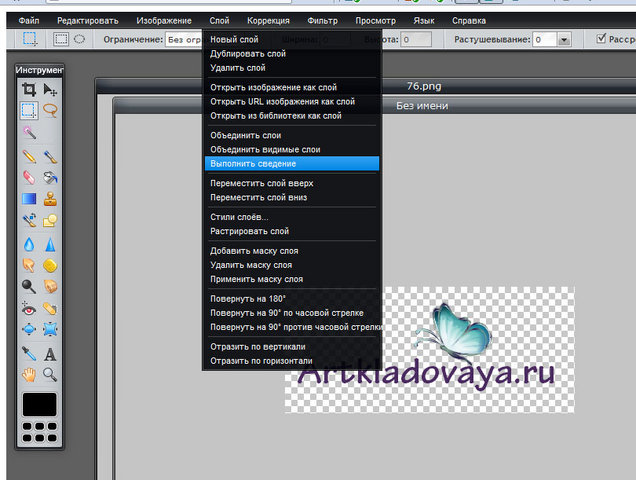
|
| Страницы: | [2] 1 |









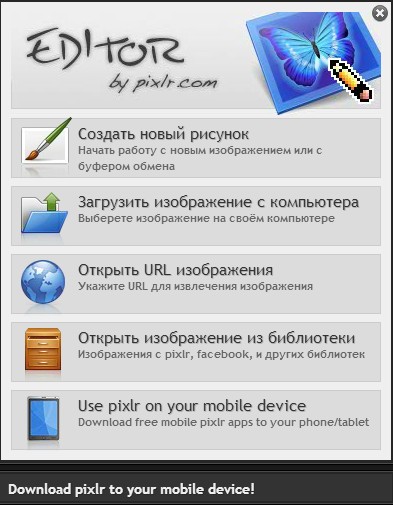






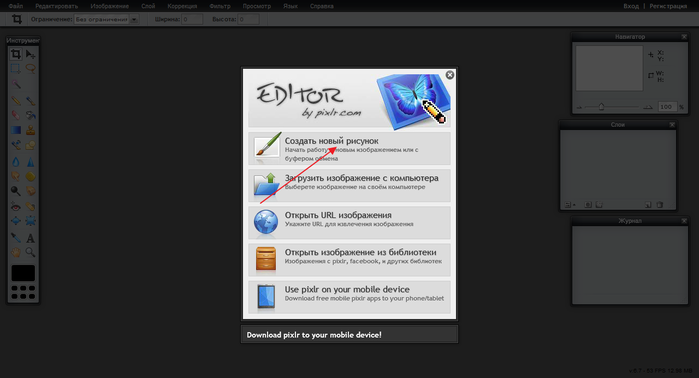
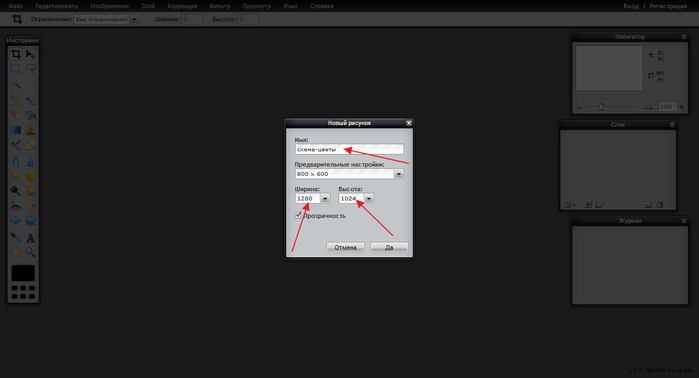

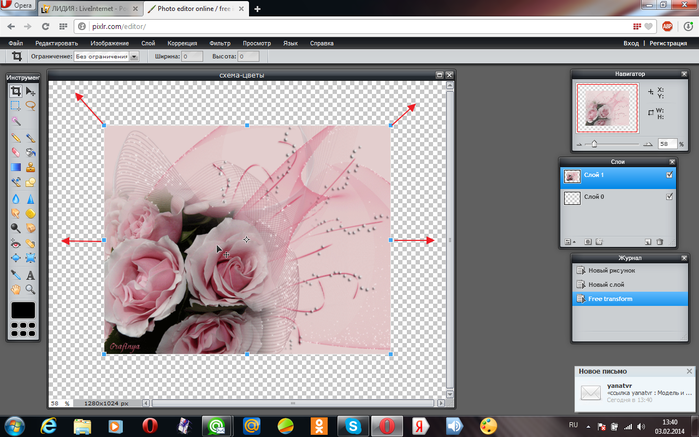
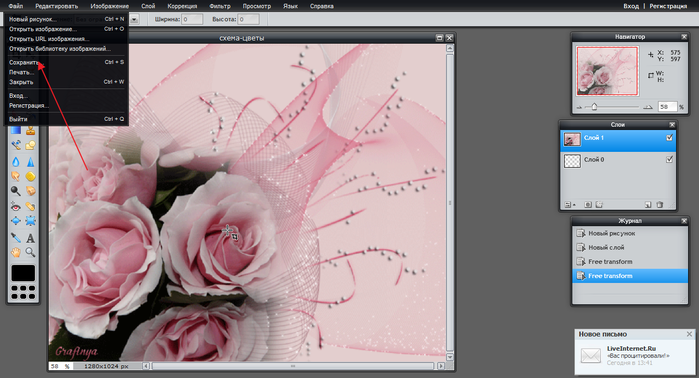
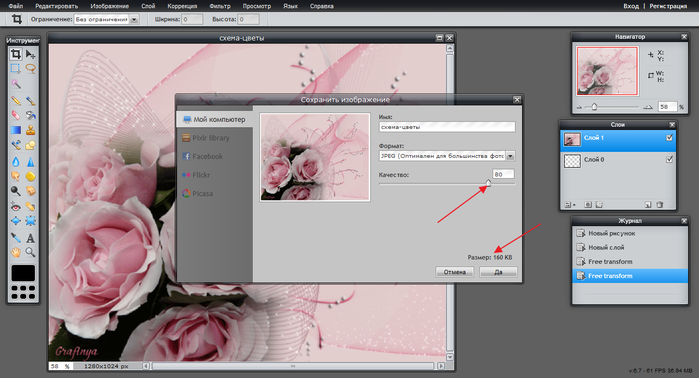
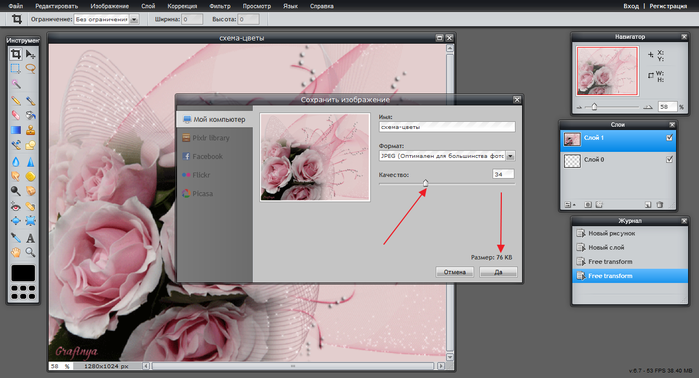
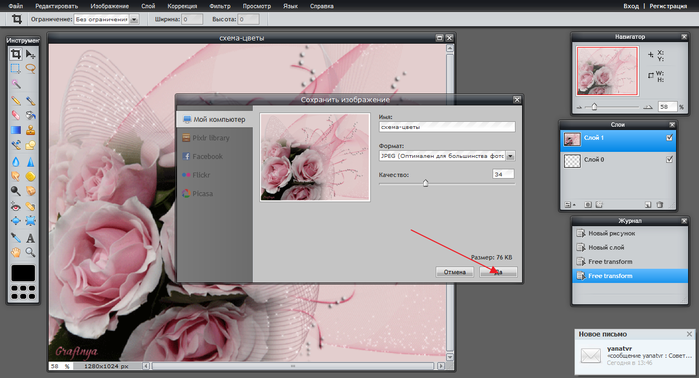





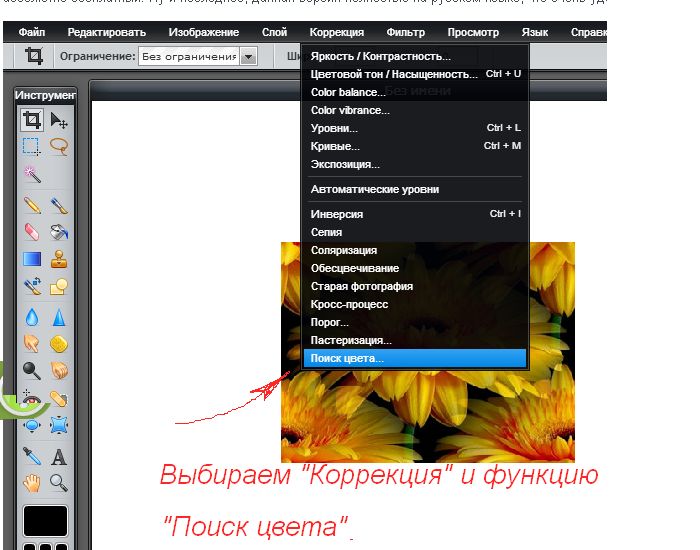

 Инструментом трансформация сжать, как показано на скриншоте.
Инструментом трансформация сжать, как показано на скриншоте.
 Передвинуть влево. Дублировать. Повернуть на 90 градусов по часовой стрелке.
Передвинуть влево. Дублировать. Повернуть на 90 градусов по часовой стрелке.
 Коррекция. Поиск цвета. Применить двойной серебрянный градиент.
(это основная заготовка для будущей рамки)
Применить двойной серебрянный градиент повторно.
(Смотрим скриншот. Карандашики на градиенте можно двигать,
чтобы создать другую форму рамочки, можно поменять непрозрачность
и цвет в окошечке краски)
Коррекция. Поиск цвета. Применить двойной серебрянный градиент.
(это основная заготовка для будущей рамки)
Применить двойной серебрянный градиент повторно.
(Смотрим скриншот. Карандашики на градиенте можно двигать,
чтобы создать другую форму рамочки, можно поменять непрозрачность
и цвет в окошечке краски)
 Образцы рамок
***
Дублировать заготовку. Уменьшить.
Образцы рамок
***
Дублировать заготовку. Уменьшить.
 Слои не объединять. В окошечке слоёв видно какой из них активный.
(он синий) При необходимости активировать нужный слой и работать с ним.
Слои не объединять. В окошечке слоёв видно какой из них активный.
(он синий) При необходимости активировать нужный слой и работать с ним.
 Для офорления слоев на верхнем скриншоте использован посторонний фон,
трассировка и полутон, для нижнего градиент.
Для офорления слоев на верхнем скриншоте использован посторонний фон,
трассировка и полутон, для нижнего градиент.
 При разрезании рамочки смотреть в навигатор, он отмечает
ширину и высоту отрезанной части.
При разрезании рамочки смотреть в навигатор, он отмечает
ширину и высоту отрезанной части.
 Рамы можно использовать для оформления коллажей.
Объединять в режиме Multiply или Overlay.
Рамы можно использовать для оформления коллажей.
Объединять в режиме Multiply или Overlay.


















